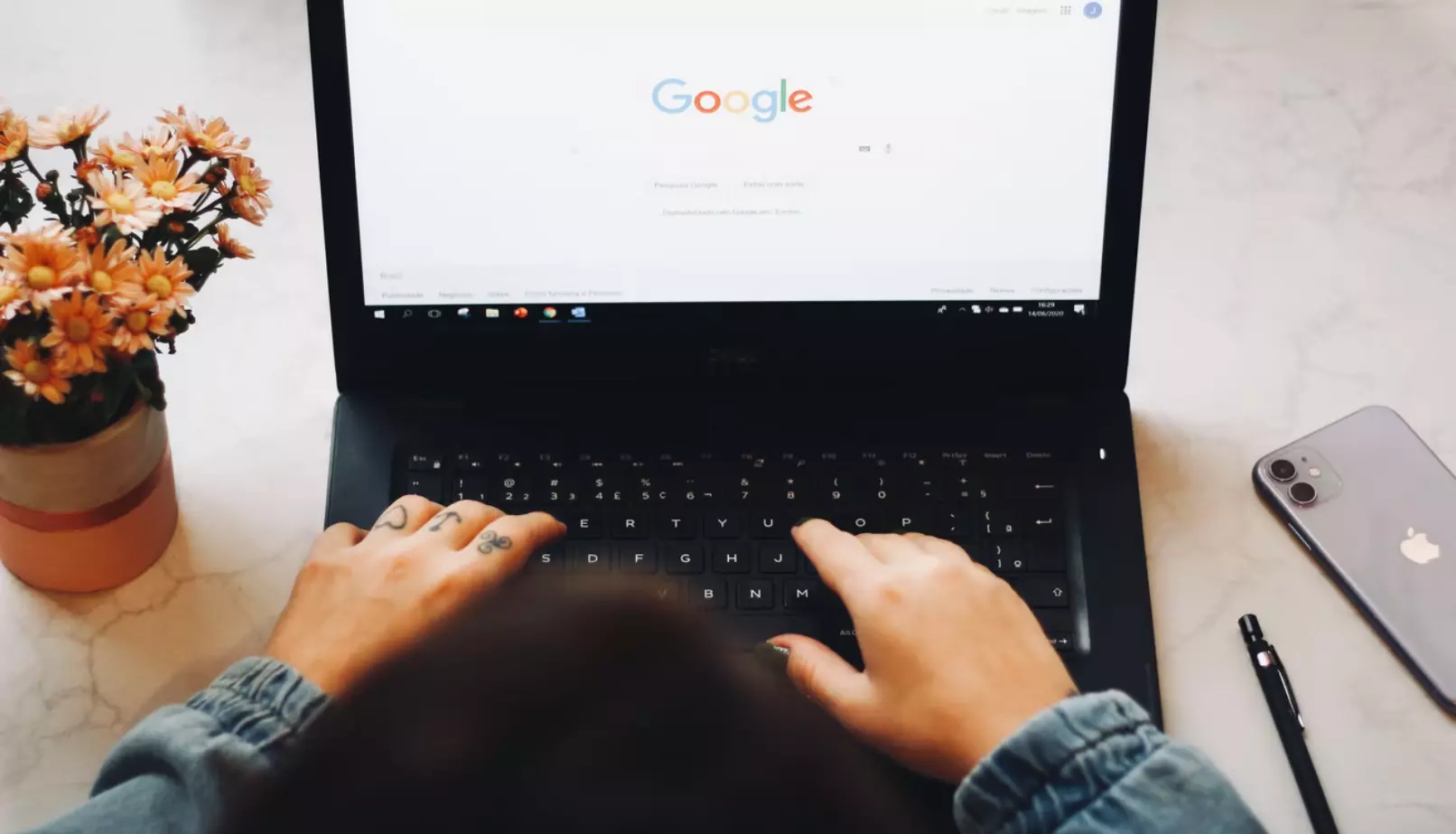Wenn Sie Änderungen in Google Spreadsheets verfolgen, können Sie sehen, welche Änderungen wann und von wem vorgenommen wurden. Es gibt jedoch keine einfache Möglichkeit, Änderungen in Google Text & Tabellen nachzuverfolgen, daher können Sie verschiedene Methoden verwenden.
Was brauchen Sie, um Änderungen in Google Docs zu verfolgen?
Google hat es geschafft, eine ganze Plattform für die Arbeit mit verschiedenen Arten von Dokumenten zu schaffen. Diese Plattform umfasst einfache Textdokumente, Tabellen, Präsentationen und mehr. Neue Nutzer werden sicherlich überrascht sein, wie einfach und praktisch all diese Dienste zu nutzen sind.
Ein solcher praktischer Dienst ist Google Docs. Er ist ein nützliches Werkzeug für die Zusammenarbeit mit Kollegen, da er es allen ermöglicht, eine Datei gleichzeitig zu betrachten und Änderungen in Echtzeit zu sehen. Früher mussten Sie mehrere Versionen derselben Datei speichern und freigeben. Mit Google Text & Tabellen hat nun jeder Zugriff auf die aktuellste Version.
Wenn Sie gerne die Funktion zur Änderungsverfolgung in Microsoft Word verwenden, bietet Google Text & Tabellen eine ähnliche Funktion namens Vorschlagsmodus. Der Vorteil des Vorschlagsmodus besteht darin, dass die Redakteure die vorgeschlagenen Änderungen in Echtzeit sehen und sie reibungsloser und effizienter annehmen oder ablehnen können.
Wenn Sie Änderungen in Google Text & Tabellen nachverfolgen möchten, können Sie dies folgendermaßen tun.
Verfolgen von Änderungen in Google Docs über eine Website
Wenn Sie Änderungen in Google Text & Tabellen über eine Website verfolgen möchten, müssen Sie die folgenden Schritte ausführen:
- Öffnen Sie zunächst die Google Docs-Website in Ihrem Webbrowser auf Ihrem Desktop und melden Sie sich ggf. bei Ihrem Google-Konto an.
- Wechseln Sie dann zu dem Google Docs-Dokument, das Sie überprüfen möchten.
- Öffnen Sie dann dieses Dokument und klicken Sie auf das Bleistiftsymbol („Bearbeiten“).
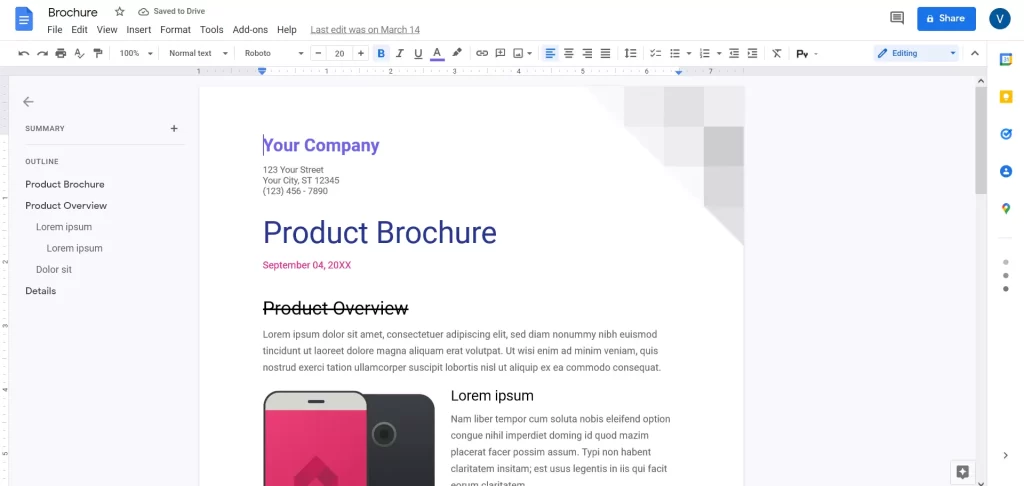
- Wählen Sie nun den Modus „Vorschlagen“.
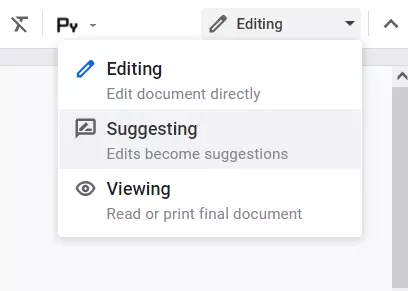
- Anschließend können Sie in Ihrem Dokument Text hinzufügen, neu anordnen oder löschen. Ihre Vorschläge werden grün hervorgehoben, und die Details Ihrer Änderungsvorschläge werden mit einem Zeitstempel am rechten Rand angezeigt.
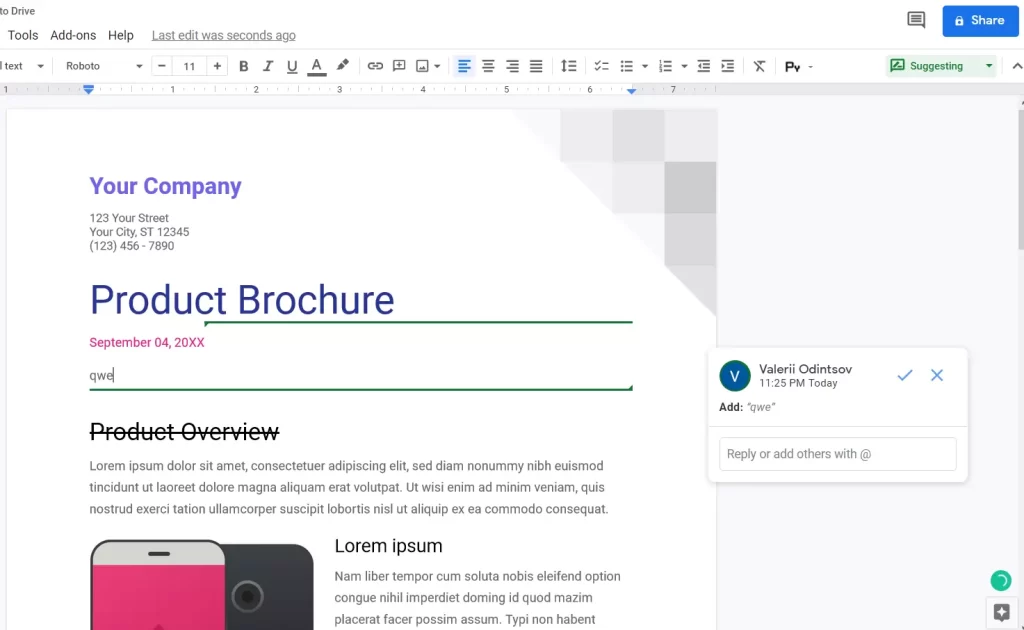
- Wenn Sie die Möglichkeit zur Bearbeitung haben, klicken Sie auf das Häkchensymbol, um die vorgeschlagenen Änderungen zu akzeptieren, oder auf das „X“-Symbol, um sie abzulehnen.
Sobald Sie diese Schritte durchgeführt haben, können Sie Änderungen in Google Text & Tabellen über eine Website verfolgen.
Verfolgen von Änderungen in Google Docs mit einer mobilen Anwendung
Wenn Sie Änderungen in Google Text & Tabellen mit einer mobilen App verfolgen möchten, müssen Sie die folgenden Schritte ausführen:
- Öffnen Sie zunächst die Google Docs-App auf Ihrem iOS- oder Android-Gerät.
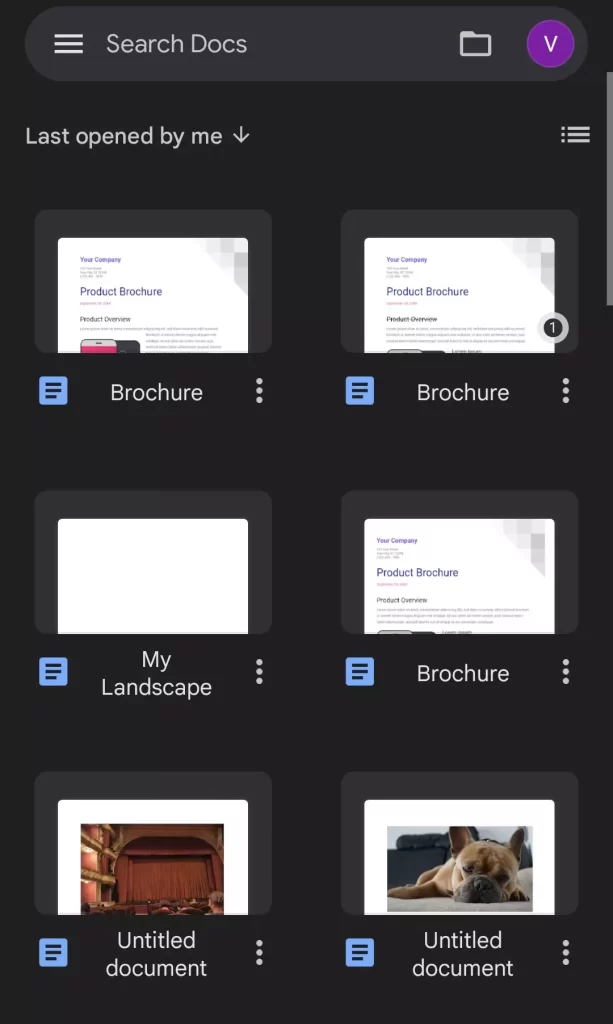
- Tippen Sie dann auf das „Drei-Punkte-Symbol“ in der oberen rechten Ecke des Bildschirms.
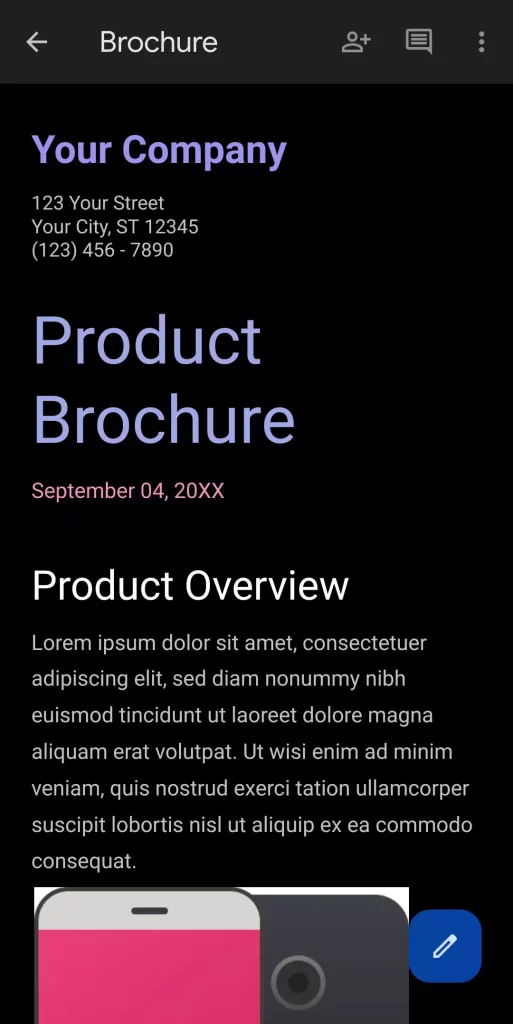
- Aktivieren Sie anschließend die Option „Änderungen vorschlagen“ im Dropdown-Menü.
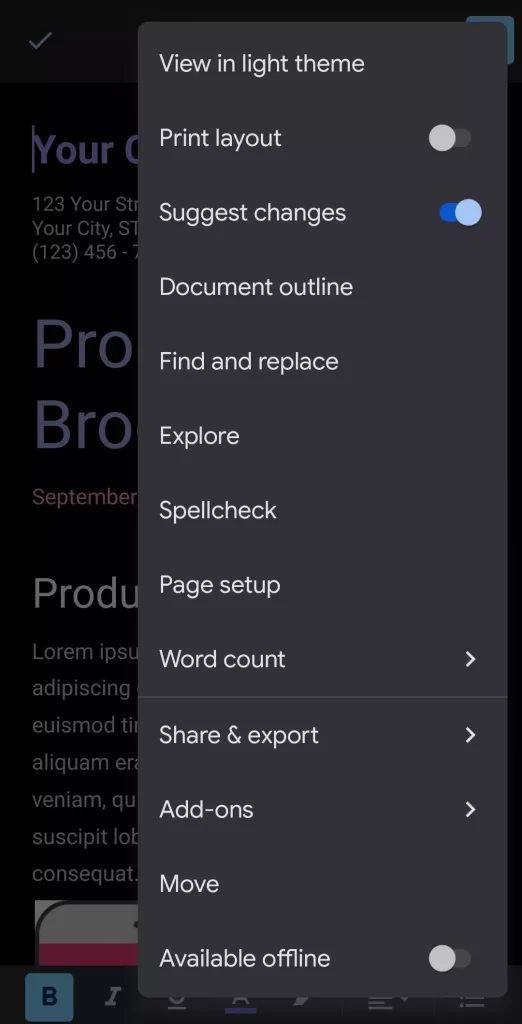
- Schließlich können Sie Änderungen am Dokument vornehmen und auf das Häkchen in der oberen linken Ecke des Bildschirms tippen, um das Dokument zu speichern.
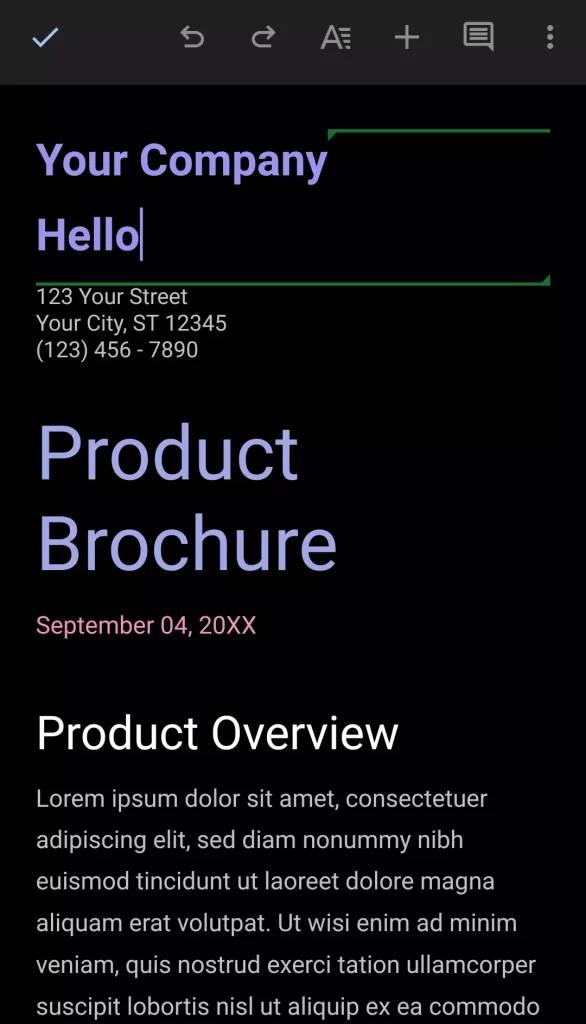
Sobald Sie diese Schritte abgeschlossen haben, können Sie Änderungen in Ihrem Google Docs-Dokument mit einer mobilen App auf Ihrem Smartphone verfolgen.
Annahme oder Ablehnung von Vorschlägen in Google Docs
Wenn jemand Vorschläge in Ihrem Dokument gemacht hat, liegt es an Ihnen, diese Änderungen zu akzeptieren oder abzulehnen. Das ist sehr einfach. Jede an Ihrem Dokument vorgenommene Änderung wird einzeln nachverfolgt, und Sie können diese Informationen auf der rechten Seite des Fensters sehen.
Um die Änderung zu akzeptieren, aktivieren Sie das Kontrollkästchen. Um den Vorschlag abzulehnen, drücken Sie das „X“. Wenn Sie zusätzliche Informationen zu der Änderung benötigen, können Sie einen Kommentar hinterlassen.
Was ist eine Vorlagengalerie in Google Text & Tabellen
Google Text & Tabellen bietet Dokumentvorlagen für verschiedene Aufgaben: Rezept, Bericht und Sitzungsplan. In der Galerie sind sie in Kategorien unterteilt: Lebenslauf, Briefe, Persönliches, Arbeit und Bildung. Es gibt nicht viele Vorlagen, aber wenn Sie schnell ein formelles Dokument entwerfen müssen und das Rad nicht neu erfinden wollen, ist es praktisch, eine Vorlage mit Stilen und Struktur zu nehmen. Außerdem können Sie Farben, Schriftarten und Illustrationen durch Ihre eigenen ersetzen.
Wenn Sie regelmäßig Dokumente mit demselben Design und derselben Struktur erstellen müssen, können Sie einen eigenen Vorlagenordner anlegen und Kopien von Inhaltsplänen, technischen Aufgaben und Checklisten darin ablegen.